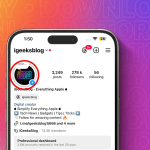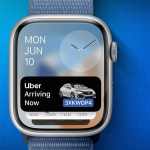Πιστέψτε με, τίποτα δεν είναι πιο απογοητευτικό από το να γράψετε τον περίπλοκο κωδικό πρόσβασης Wi-Fi σε έναν φίλο που επισκέπτεται το σπίτι σας. Ευτυχώς, η Apple κατανοεί τα δεινά των χρηστών της και τους έχει κάνει εξαιρετικά εύκολο να μοιράζονται κωδικούς πρόσβασης Wi-Fi από το iPhone τους σε άλλο iPhone ή συσκευή Apple. Το πραγματικό πρόβλημα εμφανιζόταν όταν θα θέλατε να μοιραστείτε τον κωδικό πρόσβασης Wi-Fi με έναν χρήστη Android. Αν και υπάρχει λύση, η Apple έχει προσθέσει επίσης έναν εγγενή τρόπο για να το κάνει με το iOS 18.
Αυτή η ανάρτηση περιγράφει τον τρόπο κοινής χρήσης ενός κωδικού πρόσβασης Wi-Fi σε iPhone, iPad και Mac.
Πώς να μοιραστείτε τον κωδικό πρόσβασης Wi-Fi σε iPhone και Mac
Περιπτώσεις όπως αυτές επιβεβαιώνουν την αγάπη μου για το Οικοσύστημα της Apple. Η απρόσκοπτη ενσωμάτωση του Apple Ecosystem διασφαλίζει ότι μπορείτε να μοιράζεστε τον κωδικό πρόσβασης Wi-Fi με άλλες συσκευές με ένα μόνο πάτημα ή κλικ. Η εγγενής λειτουργία κοινής χρήσης κωδικού πρόσβασης Wi-Fi της Apple σάς επιτρέπει να μοιράζεστε τον κωδικό πρόσβασης Wi-Fi όταν μια επαφή προσπαθεί να συνδεθεί στο ίδιο δίκτυο Wi-Fi στο οποίο είναι συνδεδεμένο το iPhone ή το Mac σας.
Ωστόσο, υπάρχει ένα βασικό κριτήριο που πρέπει να πληροίτε για να χρησιμοποιήσετε το εν λόγω χαρακτηριστικό:
Ξεκλειδώστε και τις δύο συσκευές.
Και οι δύο συσκευές θα πρέπει να εκτελούν την πιο πρόσφατη έκδοση λειτουργικού συστήματος.
Ενεργοποιήστε το Wi-Fi και το Bluetooth και στις δύο συσκευές.
Απενεργοποιήστε το Personal Hotspot.
Συνδεθείτε και στις δύο συσκευές στο iCloud χρησιμοποιώντας το Apple ID.
Βεβαιωθείτε ότι τόσο εσείς όσο και ο δέκτης έχετε αποθηκεύσει το Apple ID του άλλου στις επαφές.
Κρατήστε και τις δύο συσκευές σε κοντινή απόσταση. Ωστόσο, μην πλησιάζετε πολύ τα δύο iPhone, καθώς αυτό μπορεί να ενεργοποιήσει τη λειτουργία NameDrop του iOS 17.
Αφού εκπληρώσετε τις παραπάνω απαιτήσεις, ακολουθήστε τα παρακάτω βήματα για να μοιραστείτε τον κωδικό πρόσβασης από το iPhone και το Mac σας!
Συνδέστε το iPhone ή το Mac σας στο προτιμώμενο δίκτυο Wi-Fi.
Τώρα, ζητήστε από τον φίλο σας να δοκιμάσει να συνδεθεί στο ίδιο δίκτυο Wi-Fi από το iPhone ή το Mac του.
Μόλις τελειώσετε, θα εμφανιστεί ένα μήνυμα που σας ζητά να μοιραστείτε τον κωδικό πρόσβασης Wi-Fi στο iPhone σας. Πατήστε Κοινή χρήση κωδικού πρόσβασης.
Σε Mac, το μήνυμα προτροπής θα εμφανιστεί στην επάνω δεξιά γωνία. Κάντε κλικ στις Επιλογές και μετά κάντε κλικ στην επιλογή Κοινή χρήση.
Μόλις πατήσετε ή κάνετε κλικ στο Κοινή χρήση, η συσκευή Apple του φίλου σας θα συνδεθεί αυτόματα στο δίκτυο Wi-Fi χωρίς να εισάγετε τον κωδικό πρόσβασης με μη αυτόματο τρόπο.
Πώς να μοιραστείτε τον κωδικό πρόσβασης Wi-Fi από το iPhone και το Mac σε Android στο iOS 18 και στο macOS Sequoia
Η Apple παρουσίασε μια νέα εφαρμογή κωδικών πρόσβασης με iOS 18 και macOS Sequoia. Αυτή η εφαρμογή αποθηκεύει με ασφάλεια όλους τους κωδικούς πρόσβασης, συμπεριλαμβανομένου του κωδικού πρόσβασης Wi-Fi. Η εφαρμογή σάς επιτρέπει να μοιράζεστε τα στοιχεία του δικτύου σας Wi-Fi, όπως όνομα και κωδικό πρόσβασης. Μπορείτε επίσης να δημιουργήσετε έναν κωδικό QR για τον κωδικό πρόσβασης Wi-Fi που μπορεί να σαρώσει ο φίλος σας με τηλέφωνο Android. Δείτε πώς:
Ανοίξτε τη νέα εφαρμογή Passwords στο iPhone ή στο Mac σας.
Εδώ, επιλέξτε την καρτέλα Wi-Fi.
Στη συνέχεια, επιλέξτε το δίκτυο Wi-Fi στο οποίο είναι συνδεδεμένη η συσκευή σας.
Τώρα, πατήστε το κουμπί Κοινή χρήση στην επάνω δεξιά γωνία για να μοιραστείτε τις λεπτομέρειες του δικτύου Wi-Fi χρησιμοποιώντας την εφαρμογή που προτιμάτε.
Εναλλακτικά, πατήστε Εμφάνιση κωδικού QR δικτύου για να δημιουργήσετε ένα QR για τον κωδικό πρόσβασης Wi-Fi.
Μόλις δημιουργηθεί, ζητήστε από τον φίλο σας να το σαρώσει.
Πώς να μοιραστείτε τον κωδικό πρόσβασης Wi-Fi από το iPhone και το Mac στο Android στο iOS 17 ή σε προηγούμενες εκδόσεις
Ενώ μπορείτε να χρησιμοποιήσετε την εφαρμογή Κωδικοί πρόσβασης για να μοιραστείτε τον κωδικό πρόσβασης Wi-Fi από το iPhone ή το Mac σας σε συσκευές που δεν ανήκουν στην Apple, όπως τα Android, η εφαρμογή Κωδικοί πρόσβασης προορίζεται για iPhone και Mac που εκτελούνται σε iOS 18 και macOS Sequoia. Σε αυτήν την περίπτωση, μπορείτε να χρησιμοποιήσετε τη συντόμευση Share Wi-Fi Siri σε συσκευές με iOS 17 ή προηγούμενες εκδόσεις για να δημιουργήσετε έναν κωδικό QR του κωδικού πρόσβασης Wi-Fi, τον οποίο οι φίλοι σας μπορούν να σαρώσουν χρησιμοποιώντας την κάμερα του τηλεφώνου τους Android.
Εγκαταστήστε τη συντόμευση Share Wi-Fi στο iPhone σας.
Μόλις τελειώσετε, ενεργοποιήστε το Siri στο iPhone σας και ρωτήστε “Κοινή χρήση Wi-Fi”.
Αυτή η εντολή θα κάνει το Siri να δημιουργήσει τον κωδικό QR του κωδικού πρόσβασης Wi-Fi και να εμφανιστεί στην οθόνη σας.
Εναλλακτικά, μπορείτε να πατήσετε μη αυτόματα το πλακίδιο συντόμευσης Κοινή χρήση Wi-Fi στην εφαρμογή Συντομεύσεις για να δημιουργήσετε τον κωδικό QR.
Στη συνέχεια, ζητήστε από τον φίλο σας να σαρώσει τον κωδικό QR χρησιμοποιώντας την εφαρμογή κάμερας του τηλεφώνου του για να συνδεθεί στο δίκτυο Wi-Fi.